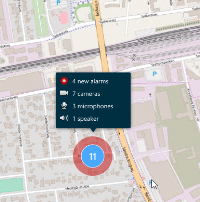Perguntas frequentes: mapa inteligente
Sim. Para obter mais informações, consulte Remover dispositivos do mapa inteligente.
Sim, comece colocando o dispositivo em um nível. Em seguida, clique com o botão direito no dispositivo, selecione [dispositivo] visível nos níveis e, depois, especifique níveis adicionais aos quais deseja que o dispositivo seja associado.
No mapa inteligente, os esboços dos prédios são quadrados. Milestone recomenda que você use as alças dos cantos para ajustar o formato do prédio, para abranger o prédio atual.
Você pode usar qualquer uma das sobreposições personalizadas:
- Arquivos de forma
- Desenhos
- Imagens
Para obter mais informações, consulte Adicionar, excluir ou editar sobreposições personalizadas.
O tamanho máximo das sobreposições personalizadas é o seguinte:
- Desenhos CAD:100 MB
- Imagens:50 MB
- Arquivos de forma:80 MB
O tamanho máximo pode ser ajustado pela alteração dos valores no arquivo client.exe.config. Entre em contato com seu administrador do sistema para obter mais informações.
Sim, você pode adicionar quantas plantas baixas desejar ao mesmo nível, como, por exemplo, uma para a ala norte e outra para a ala sul.
Nesse caso, o dispositivo estará visível em todos os níveis.
A dissociação de um dispositivo dos níveis em um prédio é relevante, por exemplo, se o dispositivo estiver localizado dentro de um elevador. Quando você adiciona um dispositivo a um prédio, automaticamente o dispositivo é associado ao nível selecionado. Para dissociar o dispositivo no modo de configuração, clique no dispositivo com o botão direito, selecione Dispositivo visível nos níveis, e confirme que nenhum nível está selecionado.
Não, a planta baixa permanece em sua localização geográfica original e é visível apenas no modo de configuração. Você deve reposicionar a planta baixa manualmente.
Sim, os dispositivos permanecerão com o nível.
As plantas baixas são excluídas, mas os dispositivos permanecem.